- Autor Lauren Nevill [email protected].
- Public 2023-12-16 18:55.
- Modificat ultima dată 2025-01-23 15:23.
Când comunicați pe forumuri, probabil că ați acordat atenție semnăturilor originale, atrăgătoare ale membrilor individuali ai forumului, sub formă de imagini interesante. Dacă aveți una și doriți, de asemenea, să o asigurați în semnătura dvs., o puteți face fără să vă strângeți în mod deosebit.
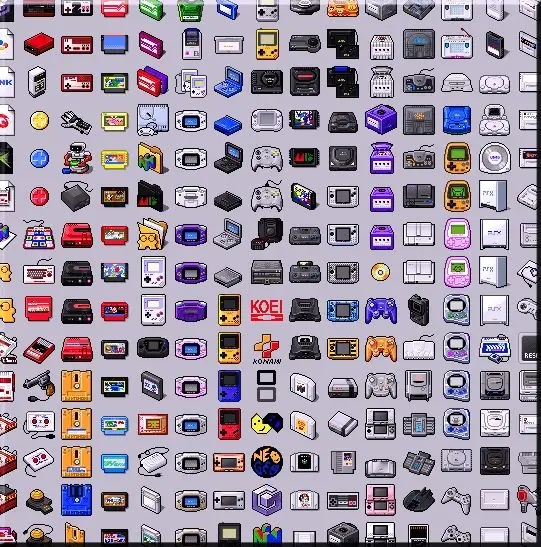
Instrucțiuni
Pasul 1
În primul rând, verificați dimensiunea imaginii. În mod optim ar trebui să aibă 120 x 60 pixeli. Dacă dimensiunea imaginii este de 350 x 19 pixeli, atunci creați-vă propria bară de utilizator. Pentru a obține rezultatul dorit, editați-l în Photoshop sau în alt editor grafic și salvați-l în format gif.
Pasul 2
Acum trebuie să-ți pui poza pe site. Puteți utiliza orice găzduire care are o bancă foto, de exemplu, imageshack. Deci, accesați site-ul (https://imageshack.us). Imediat, pe pagina principală, vi se va solicita să încărcați imaginea. Dând clic pe butonul „Răsfoire”, selectați fișierul dorit și încărcați-l
Pasul 3
Dacă totul merge bine, veți vedea mesajul „Încărcarea a reușit”. Apoi, copiați linkul către imagine. Este indicat în prima linie „Link”. Dacă aveți dubii - dacă acesta este linkul corect, faceți clic dreapta pe imagine. În meniul contextual, selectați elementul „Copiați linkul la imagine”. Salvați linkul copiat în orice editor de text.
Pasul 4
Acum rămâne să introduceți o imagine în semnătură. Mergeți pe forum și selectați „Profil” - „Schimbați profilul”. În meniul care se deschide, găsiți fereastra „Semnătură”. În el, lipiți linkul copiat anterior la imagine plasându-l astfel:






